Cómo cerrar sesión en Apple ID con o sin contraseña
Hay unas pocas razones ¿Por qué tienes que cerrar sesión en tu ID de Apple?Por ejemplo, antes de vender o regalar su dispositivo Apple, debe cerrar sesión en todas sus cuentas para aumentar su valor. Además, puede cerrar sesión para evitar que alguien más acceda a sus datos. Si tiene una cuenta nueva, debe cerrar sesión en la cuenta anterior de su dispositivo. Esta guía muestra cómo hacerlo en varias plataformas.
CONTENIDO DE LA PAGINA:
Parte 1: Cómo cerrar sesión en el ID de Apple en iPhone/iPad/Apple Watch
Cómo cerrar sesión en el ID de Apple en iPhone/iPad
¿Qué ocurre si cierras sesión con tu Apple ID? No podrás ver ningún dato vinculado a tu Apple ID, como Notas, Mail, Contactos, Calendarios, copias de seguridad de iCloud, Llavero de iCloud, Fotos de iCloud, Marcadores de Safari, etc. Además, no podrás acceder a ningún servicio y suscripciones de Apple, como Buscar, App Store, iMessage, FaceTime, Apple Music, Apple TV+, etc.

Paso 1: Abra la Configuración aplicación en tu iPhone.
Paso 2: Toca tu perfil.
Paso 3: Desplácese hacia abajo y toque el Cerrar sesión .
Paso 4: Ingrese la contraseña de su ID de Apple para desactivar Buscar mi si se le solicita.
Paso 5: Active los tipos de datos que desea conservar y toque Cerrar sesión.
Paso 6: Finalmente, toque Cerrar sesión nuevamente para confirmar el cierre de sesión de Apple ID en su iPhone o iPad.
Cómo cerrar sesión en Apple ID en Apple Watch
Al cerrar sesión con tu Apple ID en el iPhone vinculado con tu Apple Watch, cierras automáticamente la sesión de tu Apple Watch. Es decir, al cerrar sesión en tu iPhone, también cerrarás la sesión en tu Apple Watch.
Cómo cerrar sesión en el ID de Apple de otro dispositivo
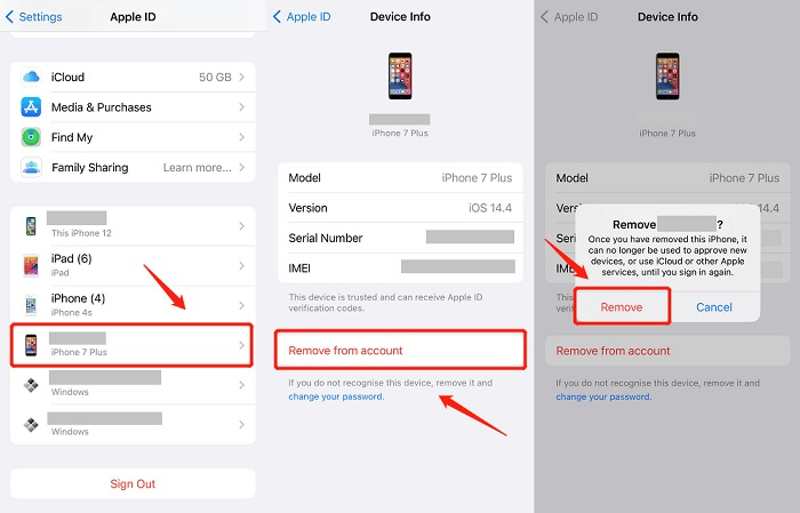
Paso 1: Para cerrar sesión en el ID de Apple de otro dispositivo en tu iPhone, ve a Configuración .
Paso 2: Toca tu perfil.
Paso 3: Desplácese hacia abajo y seleccione el dispositivo de destino.
Paso 4: Toque en el Eliminar de la cuenta .
Paso 5: Cuando se le solicite, toque el Eliminar Botón en el cuadro de alerta.
Parte 2: Cómo cerrar sesión en el ID de Apple en Mac
Cómo cerrar sesión en Apple ID en Mac
Necesitas iniciar sesión en una cuenta de Apple ID para usar los servicios de Apple en tu Mac y sincronizar datos en todos tus productos Apple. Si quieres cerrar sesión en tu Apple ID en la Mac, sigue estos pasos:

Paso 1: Vaya al Verde menú y elegir Ajustes del sistema.
Paso 2: Presiona tu cuenta de manzana en la barra lateral.
Paso 3: Luego toca el Cerrar sesión Botón en la parte inferior.
Paso 4: Si se le solicita, ingrese la contraseña de su ID de Apple.
Paso 5: Marque las casillas junto a los datos que desea conservar y haga clic Guarde una copia.
Nota: En una versión anterior de macOS, seleccione Preferencias del sistema en el cuadro Verde menú, haga clic ID de apple, vaya a Descripción generaly golpear Cerrar sesión.
Cómo cerrar sesión en el ID de Apple de otro dispositivo en Mac
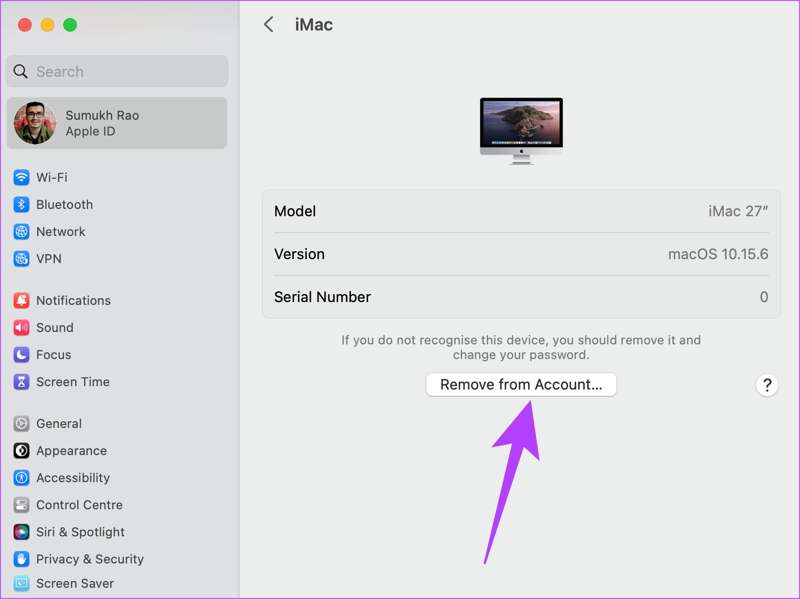
Paso 1: Para cerrar sesión con tu ID de Apple en otro dispositivo desde tu Mac, elige Ajustes del sistema en el cuadro Verde .
Paso 2: Haga clic en su ID de Apple en la barra lateral.
Paso 3: Seleccione el dispositivo deseado y haga clic en el Eliminar de la cuenta .
Paso 4: Por último, haga clic en Eliminar para confirmar la acción.
Parte 3: Cómo cerrar sesión en el ID de Apple en una PC
Si bien las PC no pertenecen al ecosistema de Apple, debes iniciar sesión en tu ID de apple En iTunes para PC, para usar la biblioteca de iTunes y otras funciones, debes cerrar sesión en tu Apple ID si dejas de usar esta cuenta.
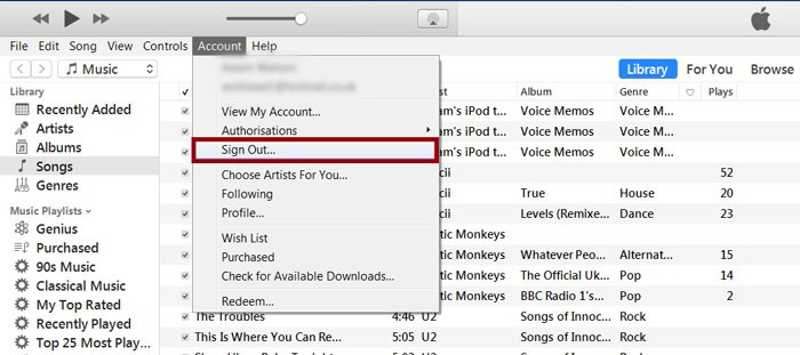
Paso 1: Abra la última versión de iTunes en su escritorio.
Paso 2: Vaya al Cuenta Menú en la cinta superior.
Paso 3: Haga clic en Cerrar sesión para cerrar sesión en iTunes.
Parte 4: Cómo cerrar sesión en el ID de Apple desde el iPhone sin contraseña
Al cerrar sesión en tu iPhone o iPad, puedes experimentar varios problemas, como que el botón de cierre de sesión del ID de Apple no esté disponible debido a restricciones o que la opción de cierre de sesión del ID de Apple esté desactivada. Por suerte, Desbloqueador de Apeaksoft iOS Puede ayudarte a resolver este problema rápidamente. Elimina la aplicación Apple que no te permite cerrar sesión en un dispositivo iOS. Además, su diseño intuitivo lo convierte en una buena opción para el usuario común.
La mejor manera de cerrar sesión en tu Apple ID desde tu iPhone sin contraseña
- Cerrar sesión en Apple ID sin la contraseña.
- Integra una interfaz intuitiva y fácil de navegar.
- Disponible para ID de Apple deshabilitados y cuentas que no funcionan.
- Admite las últimas versiones de iOS y iPadOS.
Descarga segura
Descarga segura

Cómo cerrar sesión en tu Apple ID en tu iPhone/iPad
Paso 1: Conéctese a su dispositivo
Ejecuta el mejor software para eliminar el ID de Apple una vez instalado en tu PC. Existe otra versión para Mac. Conecta tu iPhone o iPad a tu PC con un cable Lightning. Selecciona... Eliminar ID de Apple modo y haga clic en el Tus datos Botón después de que se detecte su dispositivo.

Paso 2: Cerrar sesión de Apple ID
Situación 1: Buscar está deshabilitado
If Encontrar mi está deshabilitado, el software cerrará la sesión de Apple ID en su dispositivo automáticamente.
Situación 2: Buscar está habilitado
En iOS 11.3 o anterior, abra el Configuración aplicación, ve a General, grifo Restablecer, y elija Restablecer Todos Los AjustesUna vez que su dispositivo se reinicie, el software hará su trabajo.
En iOS 11.4 o posterior, activa la autenticación de dos factores (A2F) en tu dispositivo. Entra en el software. 0000 y haga clic ConfirmarVerifique la información de su dispositivo y haga clic en Tus datos Para descargar el firmware, introduzca 0000 y haga clic en Descubrir para comenzar a cerrar sesión en Apple ID en tu iPhone o iPad.

Conclusión
Esta guía trata sobre cómo cerrar sesión en ID de Apple En iPhone, iPad, Apple Watch, Mac y PC. Puedes seguir nuestros pasos para eliminar la cuenta actual de tu dispositivo con la contraseña. Apeaksoft iOS Unlocker te permite eliminar el Apple ID de iOS sin la contraseña. Si tienes alguna otra pregunta sobre este tema, escríbela debajo de esta publicación.
Artículos Relacionados
Consulta 5 formas de restablecer el iPad sin ID de Apple, luego podrás ahorrar mucho tiempo para actualizar tu iPad, lo que también solucionará muchos errores del sistema.
Apple ID y iCloud son dos servicios diferentes, pero se puede acceder a ellos con el mismo correo electrónico y contraseña, pero en realidad son dos cuentas.
El error de Apple ID no activo ocurre cuando tu Apple ID tiene un problema de seguridad. Puedes reactivarlo sin esfuerzo usando un desbloqueador de iPhone.
¿Por qué mi ID de Apple está en gris? Generalmente, esto se debe a la ID de Apple o a Screen Time. Puedes usar Apeaksoft iOS Unlocker u otros métodos para solucionarlo.

